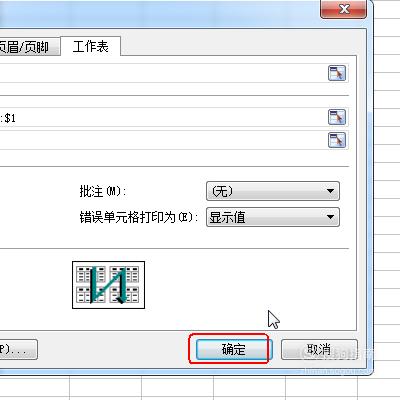大家是否在生活中遇到过这样的不便:在将数据打印后,浏览第一页表格以后的数据的时候,由于没有标题而不知道表格中相关数据的意思而不得不将第一页的表格重新翻出并与之后的表格一一对应查看,很是不方便。其实我们只需要在excel中简单的设置一下就能很好的解决这个问题。
wps 表格
【步骤01】
打开wps表格,在其左上角找到“wps 表格”的倒三角并点击它。

【步骤02】
依次选择“文件”-“页面设置”
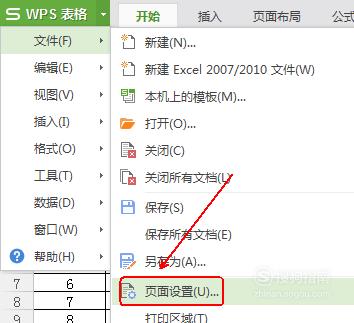
【步骤03】
在弹出的“页眉设置”窗口中点选“工作表”选项卡。
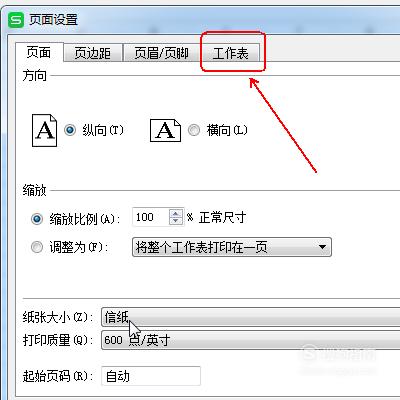
【步骤04】
在“工作表”选项卡中找到“打印标题”点击“顶端标题行”右侧的按钮
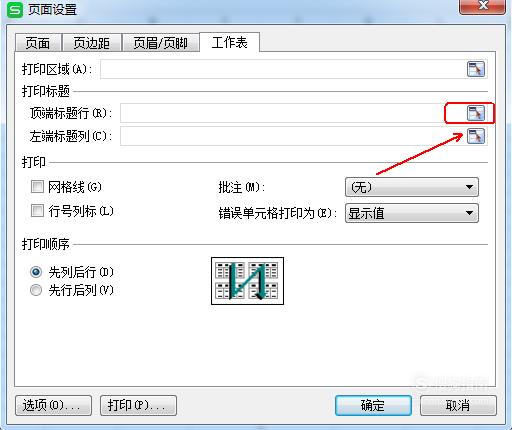
【步骤05】
点击标题所在行。实例中是点击了“1”这一行。(可以多选)
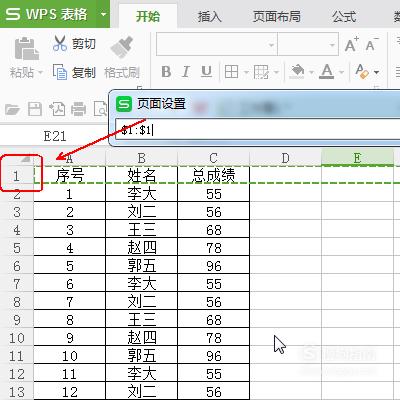
【步骤06】
在点击如图中的按钮返回。
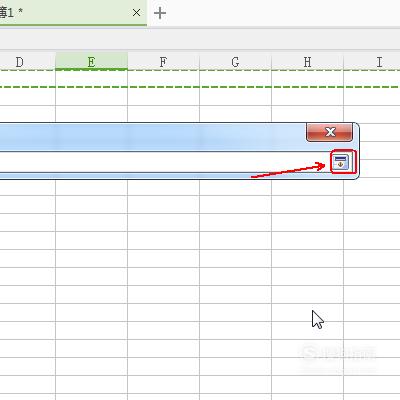
【步骤07】
最后点击“页面设置”下方的“确定”按钮退出即可。